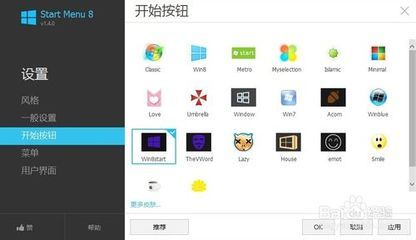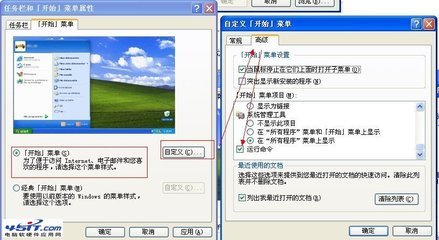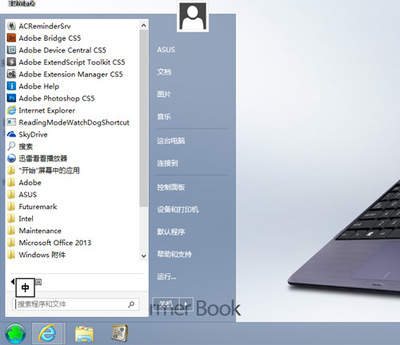在用户心里,其实开始菜单已经深入人心,大家都用习惯了,Win8突然抛弃,却是令人一时难以接受,还好可以借助第三方软件还原,下面小编就为大家介绍一下使用Win8优化大师如何找过Win8开始菜单吧,欢迎大家参考和学习。
其实方法很简单,相当于为大家演示如何安装Win8优化大师,详情如下:
⒈)首先下载Win8优化大师--大家可以百度搜索。
⒉)下载好Win8优化大师后,然后点击安装,如下图:
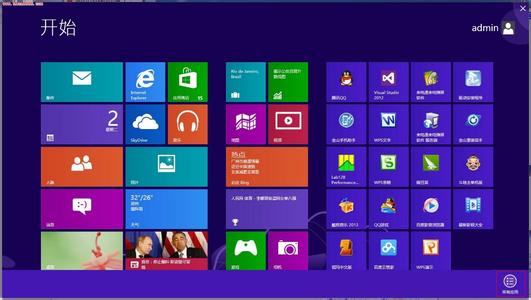
安装Win8优化大师
⒊)我们可以选择立即安装也可以选择自定义安装,建议大家最好选择自定义安装,将软件安装的D盘较好,不过这款软件也比较小,一般我们直接安装即可。如下图:
安装Win8优化大师步骤
⒋)在接下来的下一步或进入关键点,这里会涉及到是否需要桌面快捷方式,快速启动以及添加软件快捷方式到开始菜单,这里大家根据自己需要而定,但开始菜单要勾上,建议大家默认即可,如下图:
注意一定要勾选上开始菜单
⒌)之后一路下一步,直到安装结束即可,安装好后,默认是勾选了修改Hao123网址导航为主页,如果已经有喜欢的首页,则可以去掉勾,不设置新的软件广告主页,如下图:
建议去掉更改设置主页的勾
安装好Win8优化大师后,会弹出Win8优化大师以及优化向导,此时左下角已经有开始菜单的图标了。说实话,虽然不是微软亲生的,但实际效果确实一点也不比Win7的开始菜单效果差。并且Win8优化大师优化系统也是不错的助手(WWW.PC841.COM电脑百事网)。下面一起来看看最终的效果吧。
Win8优化大师实现的Win8开始菜单效果
如上图所示,我们可以看到Win8开始界面和Win7时代的开始菜单很形似,但是不同的是,关机、重启、休眠、注销这些命令直接显示了,同时运行也显示出来了,感觉使用更方便。
Win8开始菜单效果
 爱华网
爱华网